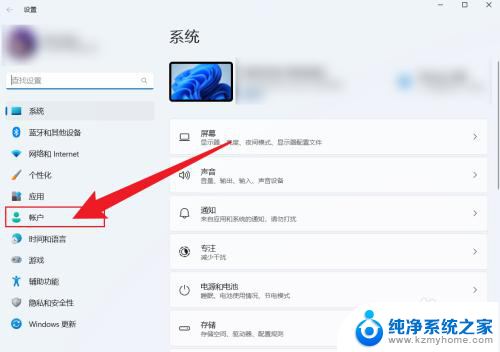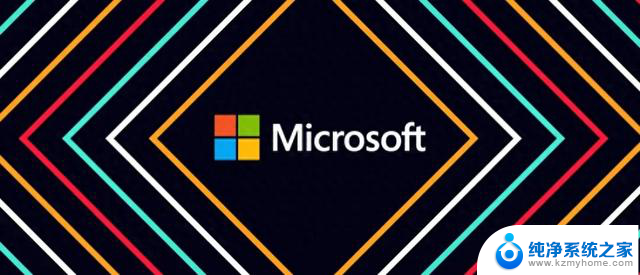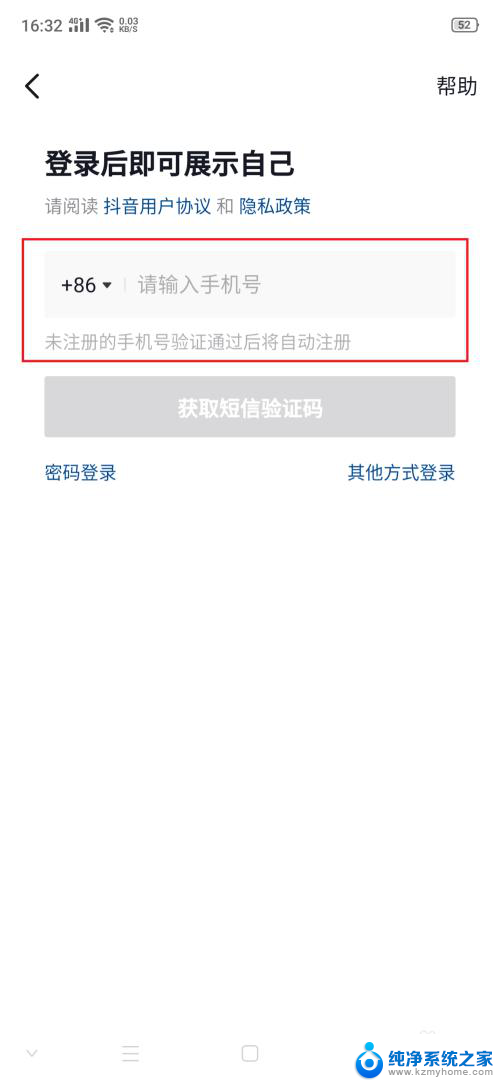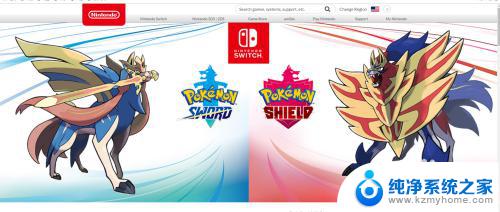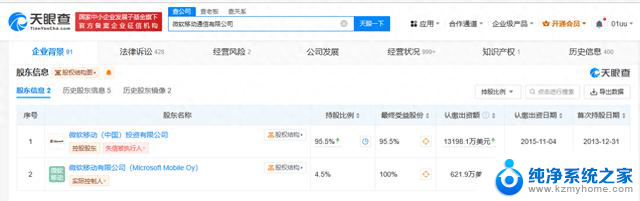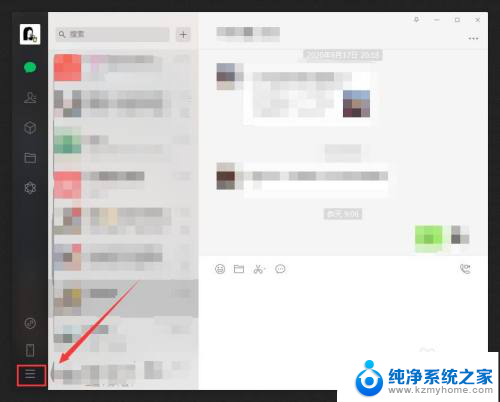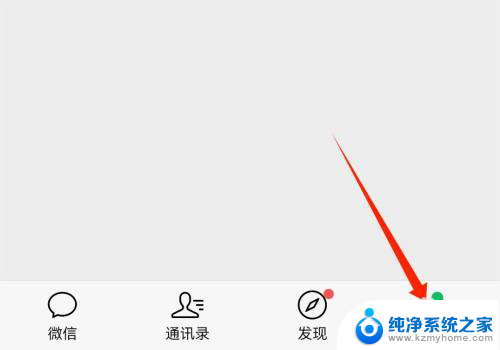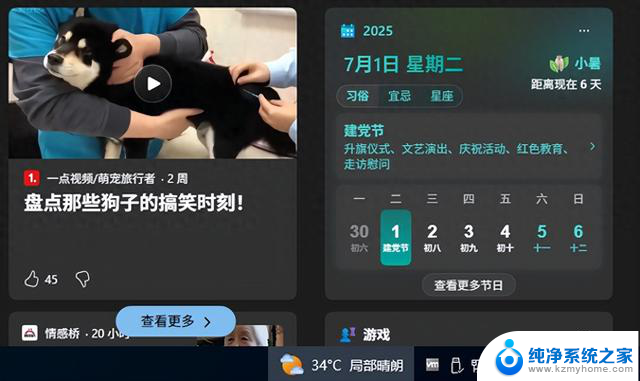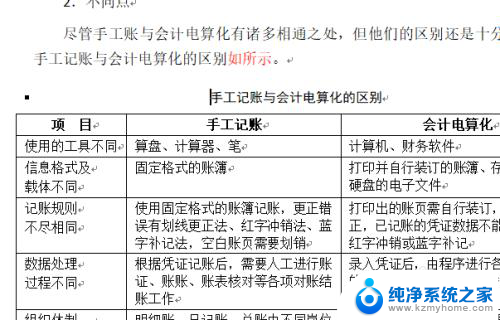如何彻底注销microsoft账号 如何彻底注销微软账号
如何彻底注销microsoft账号,在数字时代,微软账号成为我们使用各种微软产品和服务的重要通行证,有时候我们可能需要彻底注销微软账号,不再使用相关服务。无论是因个人隐私保护的需求,还是因为转向其他平台的选择,了解如何彻底注销微软账号是非常重要的。本文将向大家介绍如何有效地注销微软账号,以确保个人信息得到彻底删除,保障个人隐私的安全。
具体方法:
1.首先在网站中搜索并打开微软的官网。
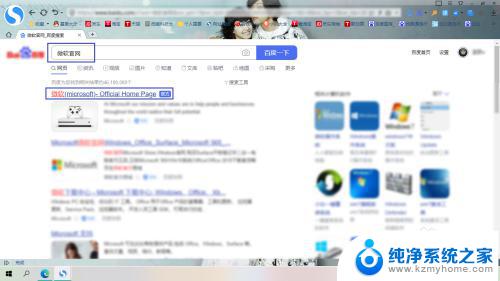
2.然后点击主页中的小人图标,登录自己的帐号。
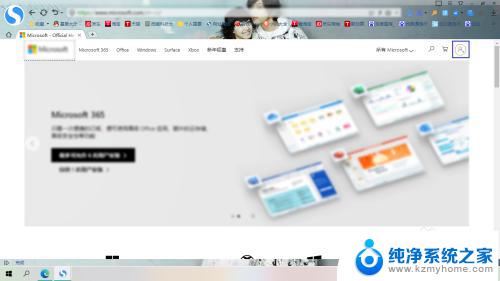
3.完了之后点击这里的“我的Microsoft帐户”。
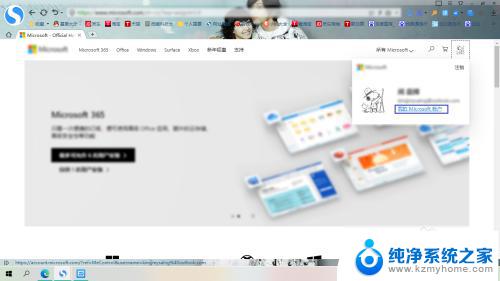
4.接着点击“你的信息”菜单,拖动页面到最底端。点击“如何关闭帐户”
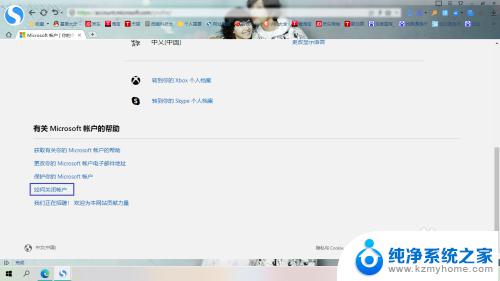
5.然后我们点击这里的“下一步”。
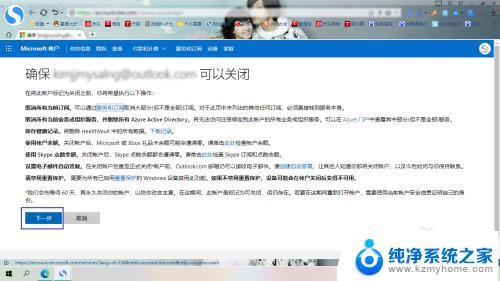
6.将所有服务均打上勾,随便选择一个注销的原因。再点击“将帐户标记为已关闭”。
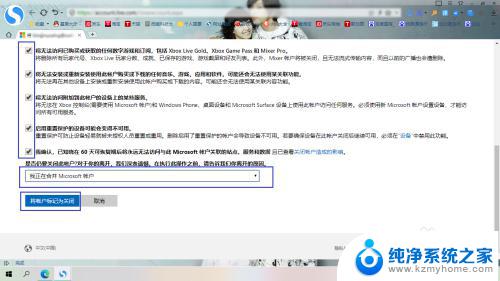
7.最后点击这里的“完成”,只要在60天内不登录此帐户。就会永久进行注销了。
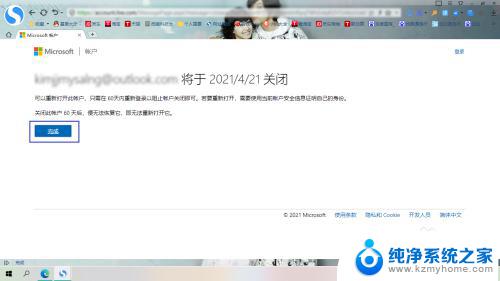
8.总结:1.打开微软官网并登录自己的帐号
2.点击我的Microsoft帐户
3.在你的信息菜单中找到如何关闭帐户
4.根据提示进行操作
5.60天内不登录此帐号即可永久进行注销
以上是完整注销 Microsoft 账户的说明,如果您遇到此类问题,可以按照本文提供的方法解决,希望本文能对您有所帮助。